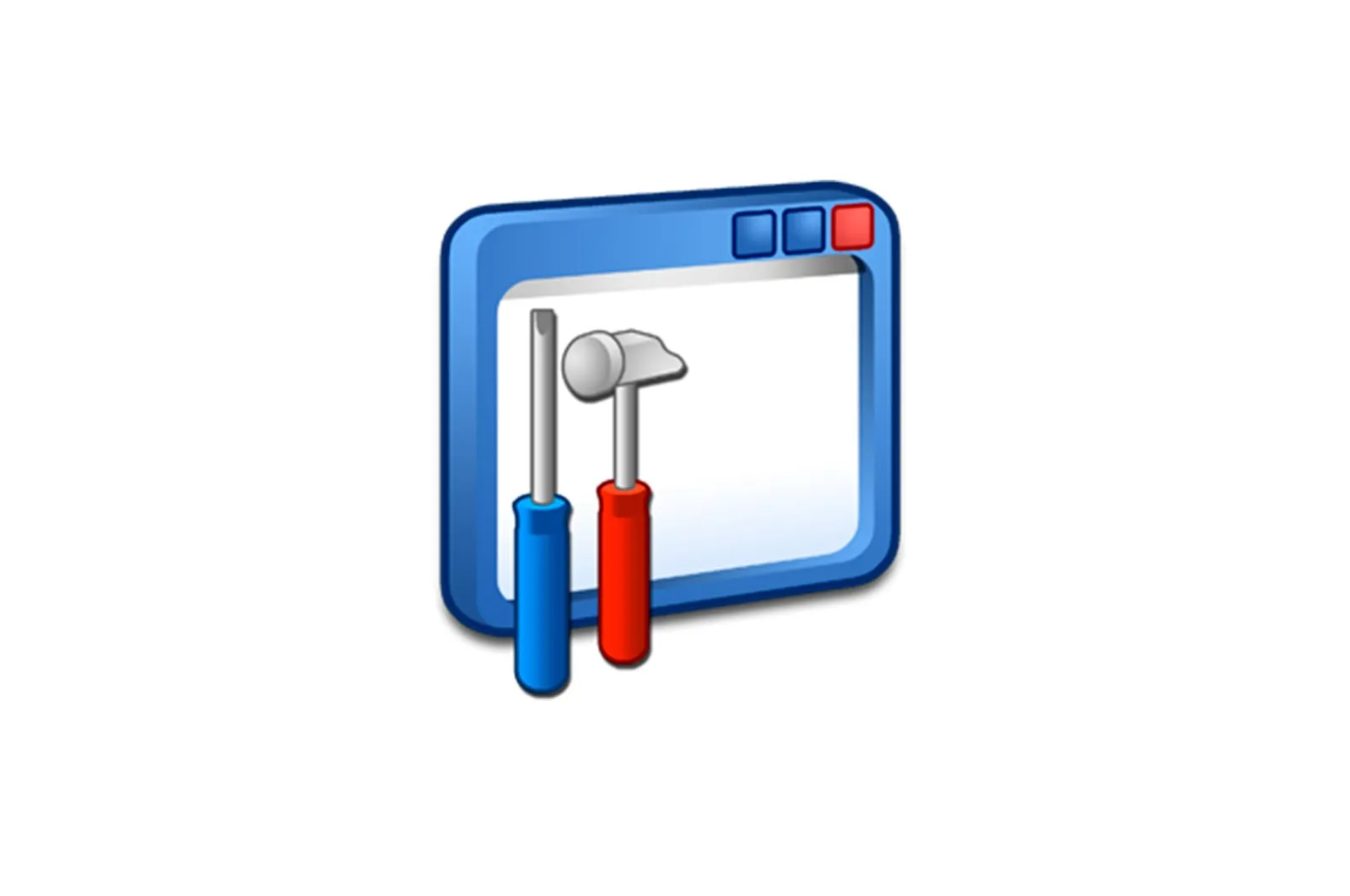
Windows Aero uchun ish stoli ishlashi yaxshilandi haqida malumot
Windows Aero — bu ish stoli tarkibini ko’rsatish uchun maxsus vizual effektlar to’plami. Eng mashhur va tushunarli narsa bu Explorer oynalarining shaffofligi. Ushbu yaxshilanishlar kompyuter uskunasidan qo’shimcha tizim resurslarini ta’minlashni talab qiladi, ular kamroq kuchli mashinalarda animatsiyalar, maslahatlar va boshqa Aero effektlarida «kechikish» ga olib kelishi mumkin. Ushbu maqolada biz ushbu muammoni qanday hal qilish haqida gaplashamiz.
Muammoni Windows Aero bilan hal qiling
Aero yordamida operatsion tizimning grafik interfeysini vizualizatsiya qilish grafikalar uchun mas’ul bo’lgan kompyuter komponentlarining yukini oshiradi. Ular protsessor va grafik karta. Agar ular kuchsiz bo’lsa, kechikishlar muqarrar «Tadqiqotchi» va shaffoflik va animatsiyadan foydalanadigan boshqa dasturlar.
Agar bo’lim. «Kompyuter ishini baholash va takomillashtirish» Ustunda. «Windows Aero uchun ish stoli ishlashi». Uning qiymati 1 dan 4 gacha, ya’ni siz ushbu effektlardan foydalanishga hojat yo’qligini yoki kuchliroq videokartani o’rnatib, kompyuteringizning ish faoliyatini sun’iy ravishda oshirishingiz kerakligini anglatadi.
Ko’proq o’qing: Windows 7 da ishlash ko’rsatkichi qanday?
Bunday vaziyatda protsessor unchalik muhim emas, chunki tizimning minimal talab satri 1 gigagerts chastotasida o’rnatiladi, ammo zaif protsessor fon jarayonlari bilan ortiqcha yuklanishi mumkin va Aero uchun etarli resurslar bo’lmasligi mumkin.
Shuningdek o’qing: video karta va protsessorni qanday tanlash kerak
Agar «apparat» ni o’zgartirish imkoniyati bo’lmasa, siz Aero funksiyasidan to’liq yoki qisman voz kechish orqali tizim yukini kamaytirishga harakat qilishingiz mumkin. Tizimning ishlashiga ta’sir qiladigan boshqa omillar ham bor, biz ularni keyinroq muhokama qilamiz.
Vizual effektlarni o’chirib qo’yish
Dazmol unchalik yomon bo’lmagan holatda, derazalarning shaffofligini o’chirib qo’yish yordam beradi. Buni sozlash bo’limida qilish mumkin «Shaxsiylashtirish»..
- Ish stolidagi PCM tugmachasini bosing va tegishli kontekst menyusi bandiga o’ting.
- Bu erda, havolani bosing «Deraza rangi.».
- So’z birikmasi yonidagi katakchani olib tashlang «Shaffoflikni yoqing.» va o’zgarishlarni saqlang.
Agar «tormozlar» qolsa, boshqa vizual effektlarni ham o’chirib qo’yish kerak. Bunday holda, derazalarning ko’rinishini saqlab, shaffoflikni qayta yoqish mumkin bo’ladi.
- Yorliqni o’ng tugmasini bosing «Kompyuter». ish stolida, keyin esa «Xususiyatlar»..
- Keyinchalik, biz qo’shimcha tizim parametrlariga o’tamiz.
- Bu erda blokda «Tez ishlash».tugmachasini bosing «Variantlar»..
- Barcha effekt qutilarini olib tashlang. Buning eng oson usuli — bu kalitni almashtirish «Eng yaxshi ishlashni ta’minlang.». Belgilash qutilari yo’qoladi. Hozircha boshqa biror narsani bosishning hojati yo’q.
- Endi quyidagi katakchalarni belgilang:
- «Ish stoli kompozitsiyasini faollashtirish»;
- «Shaffoflik effektini faollashtirish»;
- «Deraza va tugmalar uchun displey uslublaridan foydalanish»;
- «Ekrandagi qirrali shriftlarni tekislang.»;
Oxirgi nuqta shart emas, ammo keyin matnlar va yozuvlar odatdagidek ko’rinadi, ya’ni antialiazasiz qaraganda ancha yoqimli. Ushbu parametrning ishlashi deyarli ta’sir qilmaydi. Boshqa pozitsiyalar, yuqorida aytib o’tganimizdek, grafik qobiqning odatiy ko’rinishini maksimal darajada saqlash uchun zarurdir.
- Sozlamalarni tugatgandan so’ng, tugmasini bosing «Qo’llash»..
Boshqa usullar bilan «tormoz» ni yo’q qilish
Vizual effektlarni o’chirib qo’ygandan keyin ish stoli ishlashi hali ham ko’p narsani talab qilsa, boshqa omillar rol o’ynashi mumkin. Zaif uskunaga qo’shimcha ravishda, tizimning qattiq diskida, «keraksiz» ilovalarda va viruslarda juda ko’p keraksiz yoki yuqori fayl qismlari bo’lishi mumkin.
Ushbu omillarni bartaraf etish uchun siz quyidagilarni bajarishingiz kerak:
- Qattiq diskdagi bo’sh joyni egallashdan tashqari, fon jarayonlarini o’z ichiga olishi mumkin bo’lgan foydalanilmagan dasturiy ta’minotni o’chirib tashlang — yangilash, kuzatish va tizim resurslarini to’playdigan boshqa avtomatik funktsiyalar. Samarali olib tashlash uchun Revo Uninstaller-dan foydalanishingiz mumkin.
Davomi: Revo Uninstaller-dan qanday foydalanish
- Disklaringizni keraksiz fayllardan maxsus dasturlardan biri bilan tozalang, masalan CCleaner. U bilan siz keraksiz hamma narsani, shu jumladan ishlamaydigan tizim registri kalitlarini yarim avtomatik ravishda o’chirib tashlashingiz mumkin.
Ko’proq o’qing: CCleaner-dan qanday foydalanish
- Tozalashdan so’ng tizim o’rnatilgan qattiq diskni birlashtirish maqsadga muvofiqdir. E’tibor bering, qattiq holatdagi drayvlar (SSD) bo’lsa, bu operatsiya nafaqat foydasiz, balki zararli hamdir. Bizning misolimizda ishlatiladigan defragmentatsiya dasturi Piriform Defraggler deb nomlanadi.
Batafsil: Windows 7, Windows 8, Windows 10 da disklarni birlashtirishni qanday amalga oshirish kerak
- Oxirgi harakat — tizimingizni virus bilan yuqtirish uchun tekshirish. Bu, ayniqsa, ba’zi antivirus paketlarini ishlab chiquvchilari tomonidan yaratilgan kichik bepul dasturlar yordamida amalga oshiriladi.
Ko’proq o’qing: Kompyuter viruslariga qarshi kurash
Lea tambien:
Shaxsiy kompyuterning ishlashini pasayishi sabablari va echimlari
Kompyuter ish faoliyatini qanday yaxshilash mumkin
Xulosa:
Aero effektlarini o’ynashda kompyuterning ishlashi muammosini dasturiy vositalar yordamida hal qilish mumkin, ammo bu faqat yarim o’lchovdir. Eng samarali usul komponentlarni yangilash, ya’ni ularni kuchliroqlari bilan almashtirishdir. Aks holda, Windows grafik interfeysi bilan ishlashda siz juda ko’p «frill» va animatsiyalarni rad qilishingiz yoki «tormoz» ga dosh berishingiz kerak bo’ladi.
Muammoni hal qilishda sizga yordam bera olganimizdan xursandmiz.
Bizning mutaxassislarimiz imkon qadar tezroq javob berishga harakat qilishadi.
Ushbu maqola sizga yordam berdimi?
Texnologiyalar, Windows echimlari
Windows Aero uchun ish stoli ishlashi yaxshilandi